注意 :系统安装完成之后,用 普通用户登录,切换到root用户

对 openssh server进行配置
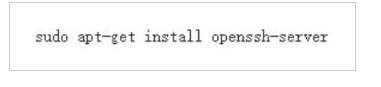
vi /etc/ssh/sshd_config

![]()
找到PermitRootLogin without-password一行,改为PermitRootLogin yes

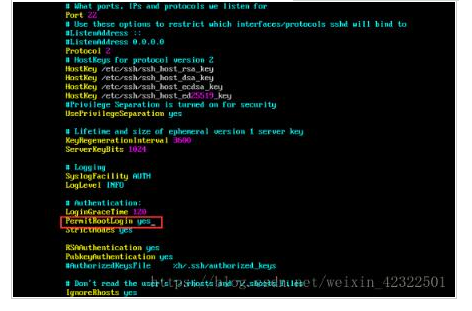
6. 重启 openssh server
| 1 |
|

配置固定IP地址方法:
1. 设置路由器: 首先我们要有路由器的登录账号和密码,登录路由器后设定mac地址与IP地址绑定,这样每次开机路由器都会给我们分配一个固定的IP地址。这种方式是最稳定可靠的方式,但很多情况下我们并没有登录路由器的权限,尤其是在办公区,并不十分通用,这里不做详细说明。
2. 配置系统: 我们都知道window系统有自动获取IP和手动配置IP地址两种方式,linux也支持手动配置。(以下操作我都是在管理员权限下完成) 首先在linux系统下获取网卡名,终端下输入ifconfig
我这里网卡名为:lo,同时记录下掩码地址,下面会用到这两个参数。
终端输入vi /etc/network/interfaces命令编辑配置文件,增加如下内容:
#auto lo
#iface lo inet loopback
上面的注释之后,添加一下:
auto ens33
iface ens33 inet static
address 192.168.1.211
netmask 255.255.255.0
gateway 192.168.1.1
iface ens33 inet6 auto
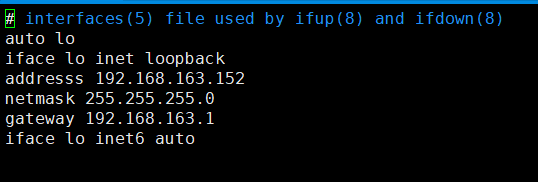
网卡名改为自己电脑的网卡名,address:就是要固定的IP地址,这里我设置为211,然后保存退出,设置IP地址时尽量避开100开始的地址,这是因为现在大部分路由器都是从100开始自动分配地址,如果你的电脑设置为101,当其他电脑开机早,而101没有被占用时,路由器很可能把这个IP地址分配出去,当你的电脑开机后就无法被分配这个地址,造成错误。现在大部分路由器无线连接最多支持16个,有线也不是无限扩展的,所以分配200以上的地址,一般不会出现占用冲突。
配置完成后需要重启相应网卡,使用 ifdown ens33关闭网卡,使用 ifup ens33 启动网卡,完成网卡重启,通过 ifconfig 命令查看IP地址,此时发现IP地址已经是设定的IP地址。
创建/修改下面的文件 sudo vim /etc/resolvconf/resolv.conf.d/base
添加下面内容:
nameserver 8.8.8.8
nameserver 8.8.4.4 (解析域名的地址,可以用别的)
修改好保存,然后执行:
resolvconf -u
重启网络
$ sudo /etc/init.d/networking restart 或 sudo ifdown eth0(em1)&& sudo ifup eth0(em1)
注意:如果Ubuntu系统采用的是desktop版,由于desktop版安装了NetworkManager,修改完interfaces文档中的内容后,不会生效。需要先修改 /etc/NetworkManager/NetworkManager.conf 文档中的managed参数,使之为true,并重启系统, 然后在修改 /etc/network/interfaces 文件,设置静态IP。这是桌面版和服务器版的不同之处。
网关地址要根据自己的局域网来填写,每个人的都不一样。
可以用ip route show命令查看自己的网关地址
default via 10.10.15.1 dev enp2s0 proto static metric 100
10.10.15.0/24 dev enp2s0 proto kernel scope link src 10.10.15.172 metric 100
169.254.0.0/16 dev enp2s0 scope link metric 1000
由上可知,10.10.15.1为我的网关地址。
设置完重启设备后,/etc/resolv.conf 文件中会自动添加 nameserver 223.5.5.5
首先需要确保无线网卡驱动已安装,并且工作正常。
启动的的时候,udev会识别硬件,并加载相应的驱动。
检查设备状态:
lspci -k 或者 lspci -v
检查设备驱动是否已经加载
例如:
05:00.0 Network controller: Realtek Semiconductor Co., Ltd. RTL8723BE PCIe Wireless Network Adapter
Subsystem: Lenovo Device b728
Kernel driver in use: rtl8723be
Kernel modules: rtl8723be
通过ip link 查看设备, 无线设备通常是wlp5s0这样的名称。
启用设备:
ip link set <设备名> up
如果设备加载正常,接口正常启用,则说明不需要安装额外的firmware.
如果显示错误信息: “SIOCSIFFLAGS: No such file or directory”, 那说明缺失firmware
查看已加载的firmware的kernel message信息
$ dmesg | grep firmware
[ 11.644190] Using firmware rtlwifi/rtl8723befw.bin
在使用iw或者wireless_tools之前,有些网卡需要激活内核接口
$ ip link set wlp5s0 up
验证接口是否已经打开:





















 9130
9130

 被折叠的 条评论
为什么被折叠?
被折叠的 条评论
为什么被折叠?








